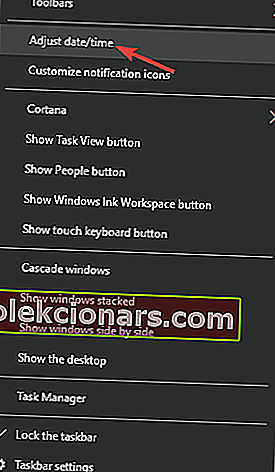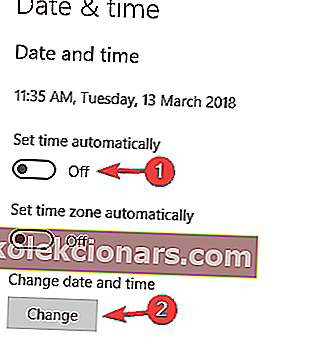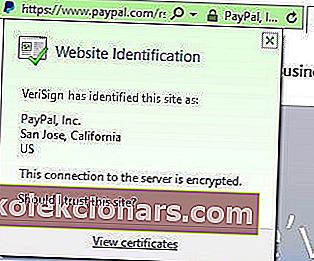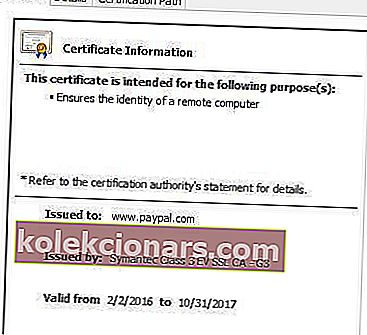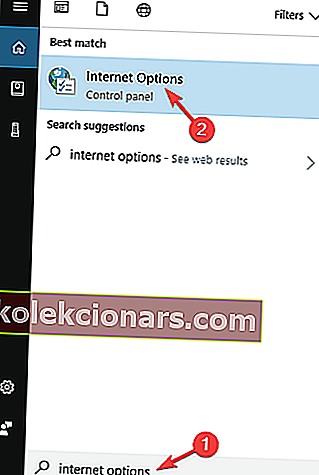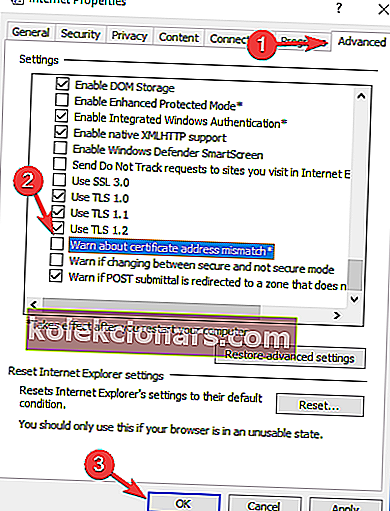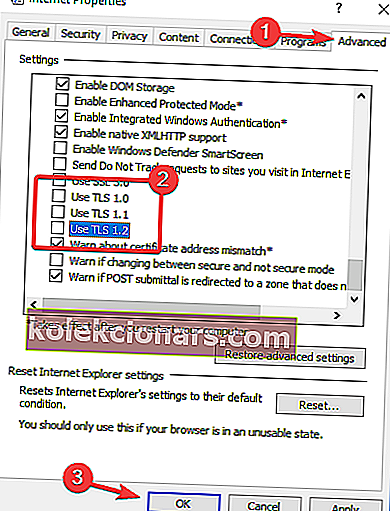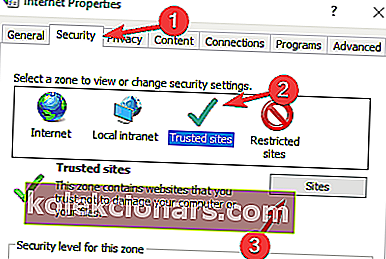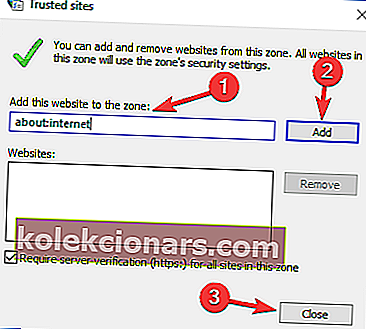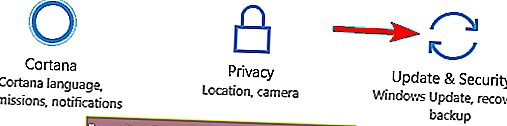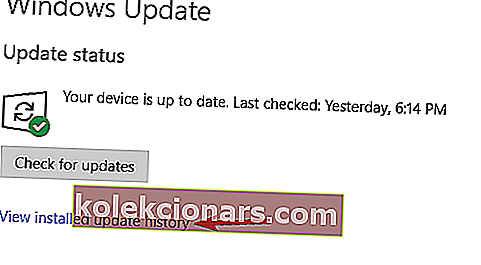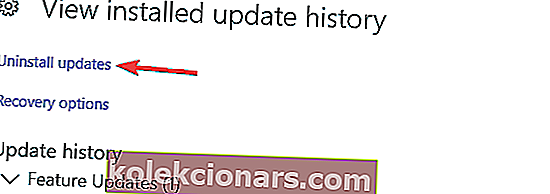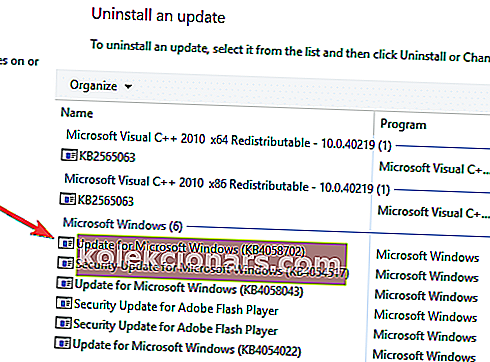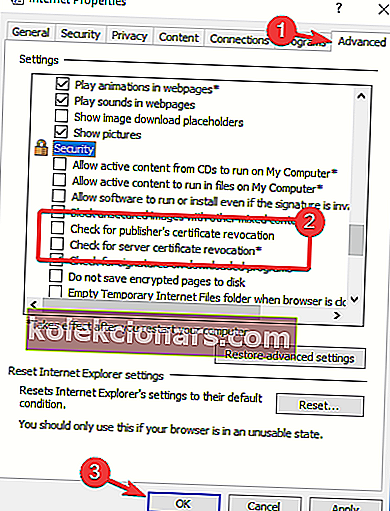- Interneti-ühendus ja brauserid pole praegusel raskel ajal valikulised, nii et kõik probleemid tuleb kiiresti lahendada.
- Kui saate sirvimise ajal selle veebisaidi turvasertifikaadi teatega probleeme, järgige probleemi lahendamiseks seda juhendit.
- Palju muid utiliite leiate meie jaotisest Tarkvara.
- Kui olete huvitatud oma brauseri või muu teabe muutmisest, uurige meie brauserikeskust.

Internet on meie igapäevaelu asendamatu osa, kuid kahjuks teatasid mitmed Windows 10 kasutajad teatavatele veebisaitidele juurdepääsu ajal probleemidest.
Nende sõnul saavad nad nende brauseris selle veebisaidi turvasertifikaadi sõnumiga probleeme , nii et vaatame, kuidas seda probleemi lahendada.
Enne alustamist peame mainima, et see probleem võib mõjutada peaaegu kõiki brausereid, nii et isegi kui muudate seda, kogete seda probleemi ikkagi.
Mõned kasutajad teatasid sellest probleemist, püüdes pääseda juurde kindlatele veebisaitidele, näiteks Facebookile, teised aga teatasid sellest probleemist peaaegu igal veebisaidil.
See võib olla tülikas probleem, kuid õnneks on saadaval parandus.
Kuidas parandada veebisaidi turvasertifikaadi viga?
Paljud kasutajad teatasid, et neil ei ole võimalik oma lemmikveebisaitidele juurde pääseda. Selle veebisaidi turvasertifikaadi vea tõttu on probleem . Sellest probleemist rääkides on need mõned levinumad probleemid, millest kasutajad teatasid:
- Selle veebisaidi turvasertifikaadiga on probleem, jätkamise võimalus puudub, iga veebisaidi ümbersõit, veakood 8 - Veebisaidi turvasertifikaadiga võib ette tulla palju probleeme. Enamiku neist probleemidest peaksite siiski saama lahendada ühe meie lahenduse abil.
- Selle veebisaidi turvasertifikaadiga IE11, Microsoft Edge, Firefox, Google Chrome on probleem - see probleem võib mõjutada peaaegu kõiki veebibrausereid ja kui see juhtub, proovige lähtestada oma brauser vaikeseadetele ja tühjendada vahemälu.
- Selle veebisaidi turvasertifikaadiga Windows Update on probleem - paljud kasutajad teatasid sellest veast pärast uue Windows Update'i installimist. Mõnikord võivad värskendused põhjustada teatud probleeme ja probleemi lahendamiseks peate probleemse värskenduse eemaldama ja blokeerima.
- Selle veebisaidi turvasertifikaadiga Kaspersky, Avast on probleem - teie viirusetõrje on selle probleemi üks levinumaid põhjuseid ja probleemi lahendamiseks on soovitatav tarkvara sätteid kohandada. Kui see ei toimi, peate võib-olla üle minema mõnele muule tööriistale.
1. Kontrollige oma viirusetõrjet
 Kui teil on probleeme Selle veebisaidi turvasertifikaadi teatega on arvutis probleem, võib põhjus olla teie viirusetõrjes.
Kui teil on probleeme Selle veebisaidi turvasertifikaadi teatega on arvutis probleem, võib põhjus olla teie viirusetõrjes.
Täpsemalt öeldes võib see mõnikord häirida teie veebibrauserit ja põhjustada selle ja muude vigade ilmnemise.
Enamikul juhtudel saate probleemi lahendada lihtsalt viirusetõrjeseadete muutmisega. Mõnikord võib üks seade häirida teie brauserit ja põhjustada selle probleemi.
Kui see ei toimi, võite probleemi lahendada lihtsalt viirusetõrje ajutise keelamisega.
Kui see ei toimi, peate võib-olla tarkvara eemaldama. Pärast desinstallimist kontrollige, kas probleem on endiselt olemas. Kui ei, siis peaksite kaaluma mõne muu tööriista vahetamist.
Soovitame tungivalt Bitdefenderit mitmel põhjusel, kuid kõige olulisem on see, et selle viirusetõrje tuvastamise määr oli viimase 5 aasta jooksul parim.
Ja seda peamiselt seetõttu, et see tipplahendus kasutab tehisintellekti ja muid tehnoloogiaid ka kõige uuemate ohtude ennetamiseks, avastamiseks ja blokeerimiseks.
Vähemasti oluline on Bitdefenderil kaasas optimeerimisvahendid, mis lühendavad teie arvuti käivitamise aega ja see kulutab vaid mõnda selle ressurssi.

Bitdefender Antivirus Plus
Bitdefender ei lahenda probleemi ainult veebisaidi turvasertifikaadiga, vaid kaitseb teie arvutit ka ohtude eest. Tasuta prooviversioon Hankige see kohe2. Kontrollige arvuti kellaaega ja kuupäeva
- Klõpsake paremas alanurgas kellaikooni ja valige Reguleeri kuupäev / kellaaeg .
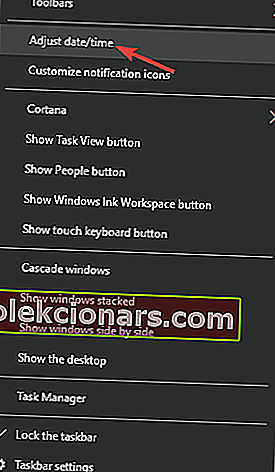
- Kontrollige oma kellaaega ja kuupäeva. Kui teie kellaaeg ja kuupäev pole mingil põhjusel õiged, peate valiku Määra kellaaeg välja lülitama ja seejärel klõpsama nuppu Muuda .
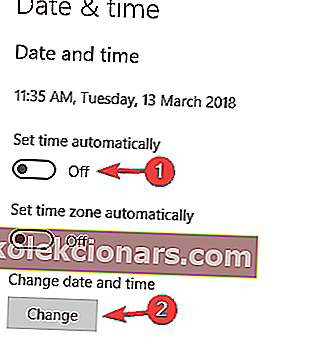
- Määrake oma aeg ja kuupäev ning klõpsake nuppu Muuda .
- Kui probleem on lahendatud, lülitage sisse suvand Määra kellaaeg automaatselt .
Windows 10-s on aeg vale? Selle probleemi lahendamiseks on täielik juhend!
3. Paigaldage sertifikaadid
Internet Exploreri jaoks
- Klõpsake käsul Jätka selle veebisaidiga (pole soovitatav) . Peaksite nägema punast aadressiriba koos sertifikaadi hoiatusega.
- Teabeakna avamiseks klõpsake nuppu Sertifikaadi viga .
- Klõpsake nuppu Kuva sertifikaadid , seejärel klõpsake nuppu Installi sertifikaat ja järgige juhiseid.
- Kui kuvatakse hoiatusteade, klõpsake nuppu Jah .
Märkus. Sertifikaate peaksite installima ainult usaldusväärsetelt veebisaitidelt. Kui kahtlustate, et veebisait, millele proovite juurde pääseda, on pahatahtlik, ärge installige selle sertifikaati.
Kontrollige veebisaidi sertifikaati, millele proovite juurde pääseda
- Klõpsake veebisaidi nime kõrval asuvat lukuikooni ja valige Kuva sertifikaadid .
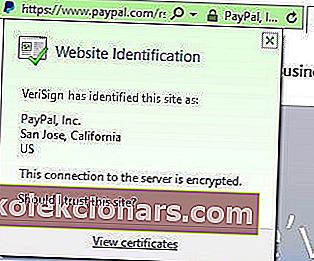
- Kontrollige, kas väli Välja antud vastab veebisaidile, mida proovite külastada.
- Lisaks kontrollige jaotist Väljastatud , et veenduda, et sertifikaadile on alla kirjutanud tegelik turvaettevõte.
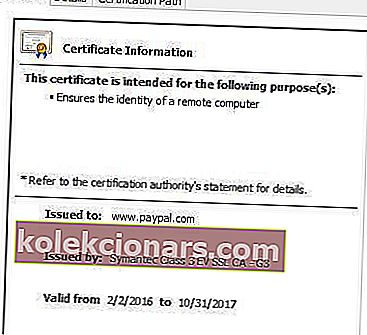
Kui soovite pääseda välja antud veebisaitidele ja hoida oma arvutit turvaliselt ja turvaliselt, soovitame kasutada usaldusväärset VPN-i koos täiustatud turvalisusega. Hankige kohe privaatne Interneti-ühendus, et kaitsta oma arvutit sirvimise ajal rünnakute eest. See suurepärane VPN-lahendus varjab ka teie IP-aadressi ja blokeerib kogu soovimatu juurdepääsu.
4. Lülitage hoiatus sertifikaadi aadressi mittevastavuse kohta välja
- Vajutage Windows Key + S ja sisestage Interneti-suvandid . Valige menüüst Interneti-suvandid .
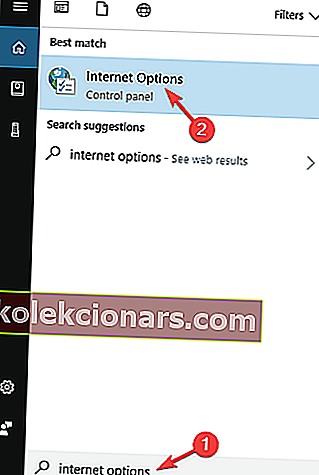
- Liikuge vahekaardile Täpsem ja kerige alla jaotiseni Turvalisus .
- Leidke valik Hoiatus sertifikaadi aadressi mittevastavuse kohta ja tühjendage see.
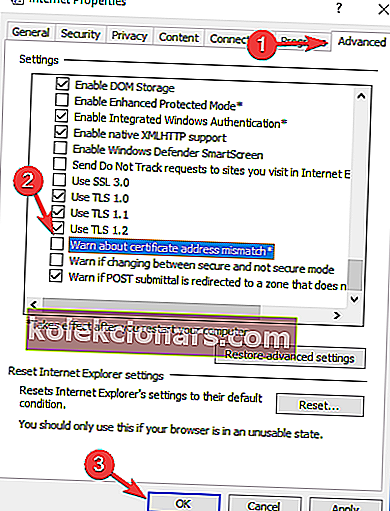
- Klõpsake nuppu Rakenda ja OK ning taaskäivitage arvuti.
5. Keela TLS-i suvandid
- Avage Interneti- suvandid ja navigeerige vahekaardile Täpsem . Kuidas seda teha, kontrollige üksikasjalikke juhiseid lahendusest 3 .
- Leidke TLS 1.0 , TLS 1.1 ja TLS 1.2 funktsioonide ja eemaldage neid.
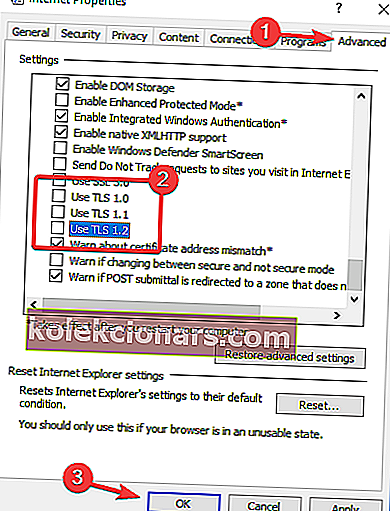
- Muudatuste salvestamiseks klõpsake nuppu Rakenda ja OK .
- Taaskäivitage brauser ja kontrollige, kas probleem on lahendatud.
6. Muutke usaldusväärsete saitide seadeid
- Avage Interneti- suvandid ja minge vahekaardile Turvalisus . Nüüd valige Usaldusväärsed saidid ja klõpsake nuppu Saidid .
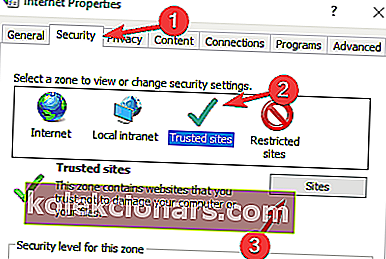
- Sisestage sisendväljale umbes: internet ja klõpsake nuppu Lisa . Nüüd klõpsake nuppu Sule .
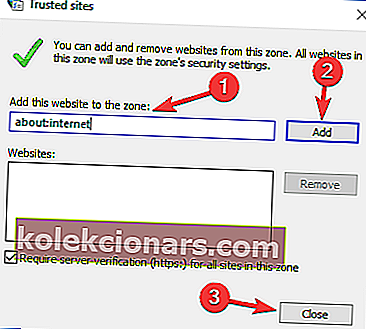
- Salvestage muudatused ja kontrollige, kas probleem on lahendatud.
7. Eemaldage probleemne värskendus
- Rakenduse Seaded avamiseks vajutage Windowsi klahvi + I.
- Kui avaneb rakendus Seaded , minge jaotisse Uuendus ja turvalisus .
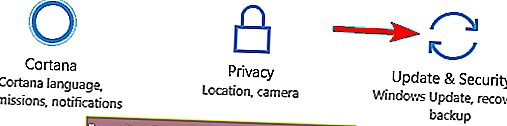
- Nüüd klõpsake nuppu Kuva installitud värskenduste ajalugu .
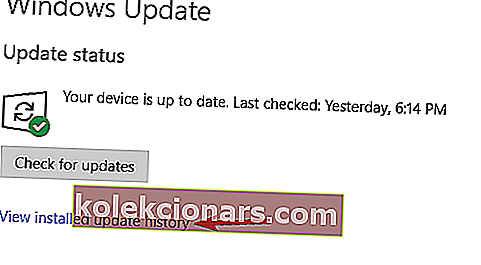
- Kuvatakse hiljutiste värskenduste loend. Jätke meelde või kirjutage üles paar hiljutist värskendust. Nüüd klõpsake käsku Desinstalli värskendused .
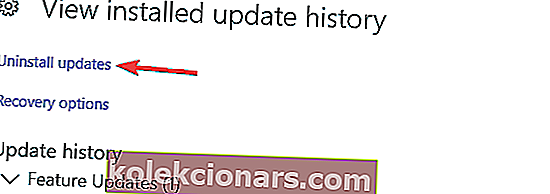
- Leidke loendist hiljutine värskendus ja topeltklõpsake selle eemaldamiseks.
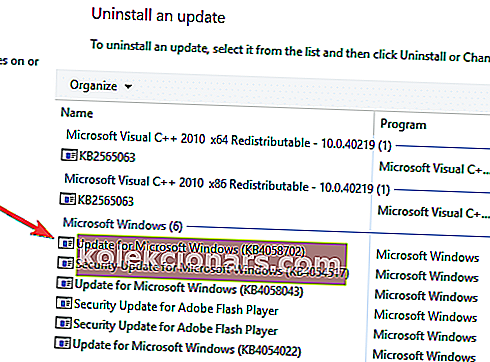
Pärast värskenduse eemaldamist kontrollige, kas probleem on lahendatud. Kui probleemi enam ei kuvata, tähendab see, et värskendus põhjustas selle.
Pidage meeles, et Windows 10 kipub puuduvad värskendused teie teadmata installima.
Selle probleemi kordumise vältimiseks on soovitatav takistada Windowsi värskenduste automaatset installimist.
Kui värskenduse installimine on blokeeritud, ei kuvata probleemi enam.
8. Muutke serveri tühistamisvalikuid
- Avage Interneti-suvandite aken.
- Nüüd minge vahekaardile Täpsemalt ja keelake jaotises Turvalisus Kontrollige avaldaja sertifikaadi kehtetuks tunnistamist ja Kontrollige serveri sertifikaadi tühistamist .
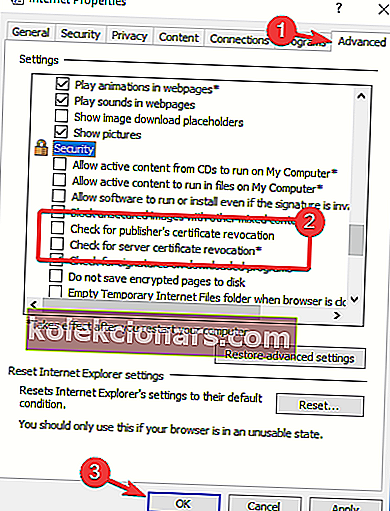
- Muudatuste salvestamiseks klõpsake nuppu Rakenda ja OK .
- Taaskäivitage arvuti ja kontrollige, kas see lahendab probleemi.
9. Lähtestage oma brauser vaikimisi
 Mainitud veateade võib ilmuda igas brauseris ja selle põhjuseks võivad olla brauseri seaded. Probleemi lahendamiseks lähtestage brauser kindlasti vaikeseadetele.
Mainitud veateade võib ilmuda igas brauseris ja selle põhjuseks võivad olla brauseri seaded. Probleemi lahendamiseks lähtestage brauser kindlasti vaikeseadetele.
Seda tehes eemaldate vahemälu, installitud laiendused ja taastate oma vaikeseaded.
Lähtestamisprotsess on enam-vähem sama kõigis brauserites, seega lähtestage kindlasti kõik arvutis kasutatavad brauserid. Pärast brauseri lähtestamist peaks probleem olema lahendatud.
Sertifikaadid on pigem olulised, kuna neid kasutatakse teie andmete krüptimiseks ja pahatahtlike kasutajate eest kaitsmiseks.
Loodame, et oleme aidanud teil seda probleemi lahendada. Kui teil on ettepanekuid, jätke need allpool jaotisse Kommentaarid.
Toimetaja märkus: see postitus avaldati algselt 2018. aasta aprillis ning värskuse, täpsuse ja terviklikkuse huvides on seda uuendatud ja uuendatud septembris 2020.